Photoshop磨皮教程:保持模特皮肤质感
来源:岁月联盟
时间:2009-03-20
本文大致是先对皮肤磨皮,调出高光选区,用滤镜里的基底凸现来打造皮肤的质感
原图

效果1
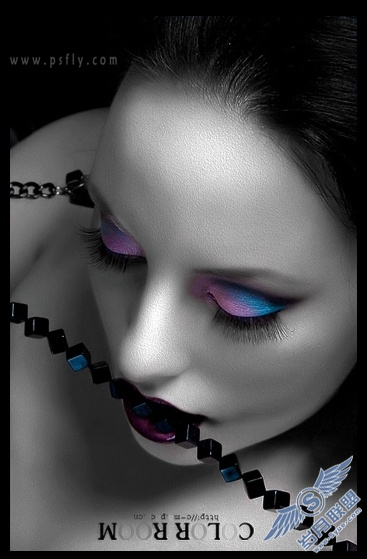
效果2

教程如图:
1、打开原图,磨皮处理,适当液化修一下脸。

2、转到LAB模式,调整曲线。
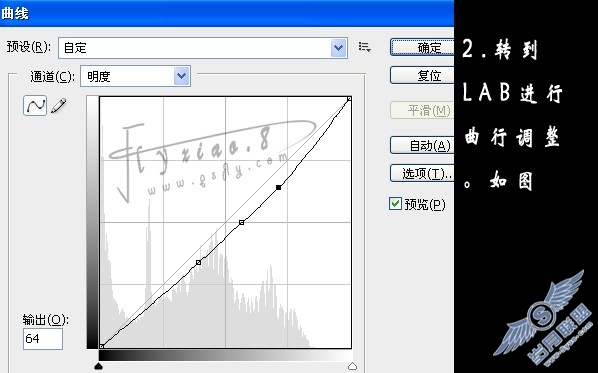
3、转回RGB模式

4、调出高光选区,用吸管吸选区附近的肤色,然后复制出来(前提是背景色一定要白色)。

5、执行滤镜—素描—基底凸现,数值如下:
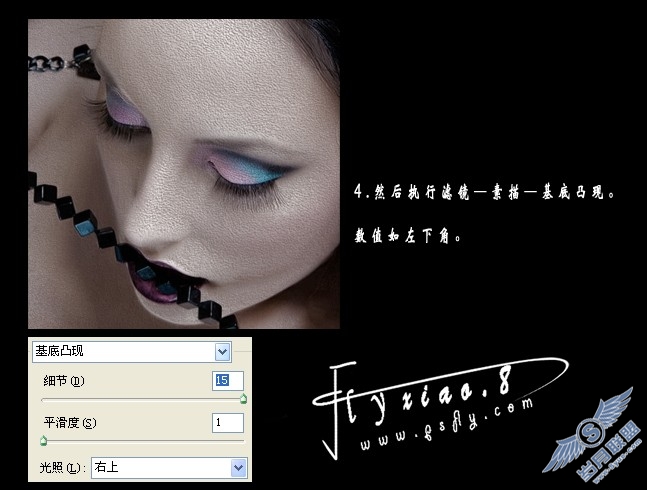
6、根据需要调节透明度,盖印图层,再调出高光选区,复制出来,进行锐化,合并图层。













